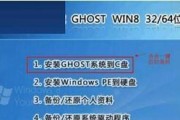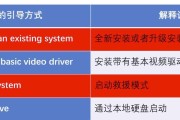随着时间的推移,许多用户仍在使用Windows7操作系统。对于那些想要在自己的计算机上安装Windows7的用户来说,本教程将为您提供详细的步骤和指导。无论您是个人用户还是企业用户,只需按照以下15个中的每一个步骤进行操作,您就可以轻松安装Windows7系统。
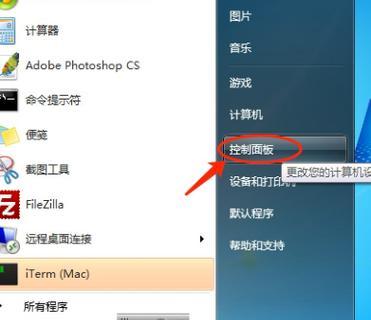
检查系统要求
在开始安装Windows7之前,首先要确保计算机满足最低系统要求。您的计算机需要至少有1GHz的处理器、1GB的内存(32位)或2GB的内存(64位),以及16GB的可用硬盘空间。
备份数据
在进行操作系统安装之前,请务必备份您计算机上的所有数据。安装过程中可能会删除或覆盖一些文件,因此备份数据是十分重要的。

获取安装介质
您可以从官方渠道购买Windows7光盘,或者下载ISO映像文件并将其刻录到光盘上。您还可以选择创建一个可启动的USB闪存驱动器。
设置启动顺序
进入计算机的BIOS设置,在启动选项中将光盘驱动器或USB驱动器排在第一位,以便从安装介质中引导。
插入安装介质
将Windows7光盘或USB驱动器插入计算机,然后重新启动计算机。计算机将从安装介质中引导。
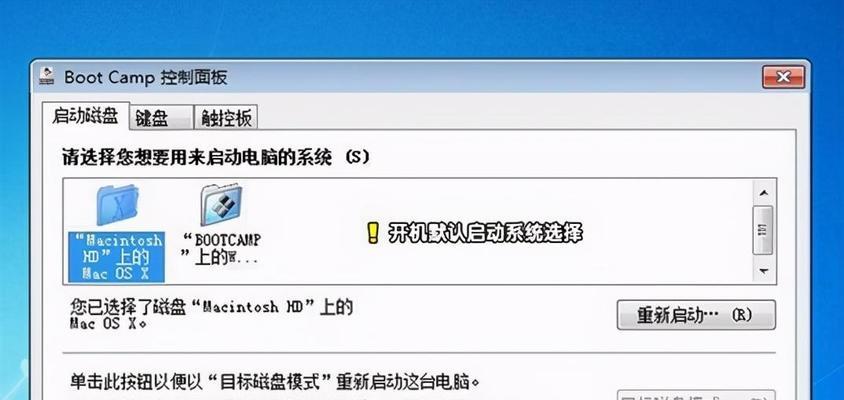
选择语言和其他首选项
在安装向导的初始屏幕上,选择您想要使用的语言、时区和键盘布局等首选项,然后单击“下一步”继续。
点击安装按钮
在安装向导的下一个屏幕上,点击“安装”按钮开始安装过程。您还可以选择在此处输入产品密钥,但如果您没有密钥,也可以选择稍后输入。
接受许可协议
阅读并接受Windows7的许可协议。只有在同意协议后,才能继续安装。
选择安装类型
选择您想要进行的安装类型。如果您想要进行全新安装,请选择“自定义(高级)”选项。
选择安装位置
如果您选择了自定义安装,您需要选择安装Windows7的位置。选择一个空闲的分区,或者进行分区和格式化以便安装。
等待安装过程完成
安装过程需要一些时间来完成。在此期间,您可以看到系统进行一系列自动操作,例如文件复制、设置和配置等。
重新启动计算机
在安装完成后,系统将提示您重新启动计算机。单击“重新启动”按钮,计算机将重新启动并进入新安装的Windows7系统。
设置个性化选项
在重新启动后,您将需要进行一些个性化设置,例如选择您的计算机名称、网络设置和时区等。
安装驱动程序和更新
完成个性化设置后,您应该安装计算机所需的驱动程序和更新。通过访问各个硬件制造商的网站或使用WindowsUpdate,您可以轻松地下载并安装所需的驱动程序。
享受新的Windows7系统
至此,您已经成功地安装了Windows7系统。现在您可以开始使用新系统的功能和特性,享受更好的计算体验。
通过本教程提供的逐步指导,您可以轻松地在Windows7操作系统上完成安装。务必记住备份数据、检查系统要求,并按照每个步骤进行操作。安装完成后,请不要忘记进行个性化设置和安装驱动程序,以确保您的计算机正常运行。希望这篇文章能对您有所帮助,祝您安装成功!
标签: #安装